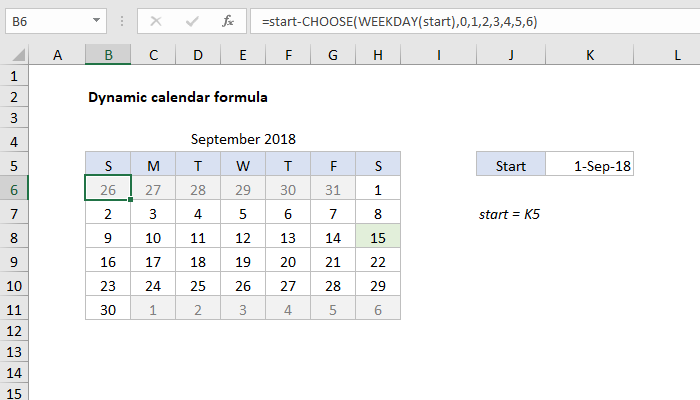如果您需要 Microsoft Excel 工作表上的日曆,那麼您有許多不同的方法——從手動輸入日期到連接來自各種加載項和宏的彈出式日曆。 另一種選擇是僅使用一個(儘管出於習慣而非常可怕)數組公式為任何日期實現通用日曆。
要使用它,請在工作表上創建一個空白,如下所示:
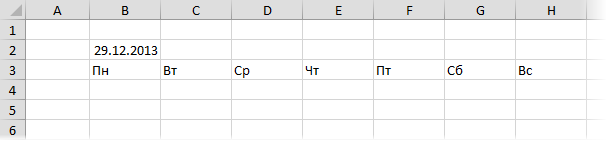
單元格 B2 中的日期可以是任何日期,這裡只有月份和年份很重要。 B3:H3 範圍內的單元格可以包含任何合適格式的星期幾的名稱。
現在選擇範圍 B4:H9 並在此處輸入以下公式:
=ЕСЛИ(МЕСЯЦ(ДАТА(ГОД(B2);МЕСЯЦ(B2);1)) <>МЕСЯЦ(ДАТА(ГОД(B2);МЕСЯЦ(B2);1)- (ДЕНЬНЕД(ДАТА(ГОД(B2);МЕСЯЦ(B2);1);2)-1) +{0:1:2:3:4:5}*7+{1;2;3;4;5;6;7}-1);» «; ДАТА(ГОД(B2);МЕСЯЦ(B2);1)- (ДЕНЬНЕД(ДАТА(ГОД(B2);МЕСЯЦ(B2);1);2)-1) +{0:1:2:3:4:5}*7+{1;2;3;4;5;6;7}-1)
在英文版中,它將是:
=IF(MONTH(DATE(YEAR(B2),MONTH(B2),1)) <>MONTH(DATE(YEAR(B2),MONTH(B2),1)- (WEEKDAY(DATE(YEAR(B2),MONTH(B2),1))-1) +{0;1;2;3;4;5}*7+{1,2,3,4,5,6,7}-1),””, DATE(YEAR(B2),MONTH(B2),1)- (WEEKDAY(DATE(YEAR(B2),MONTH(B2),1))-1) +{0;1;2;3;4;5}*7+{1,2,3,4,5,6,7}-1)
然後打組合 Ctrl + Shift + Enter將此公式作為數組公式輸入。 所有選定的單元格必須填寫 B2 中指定的月份日期:
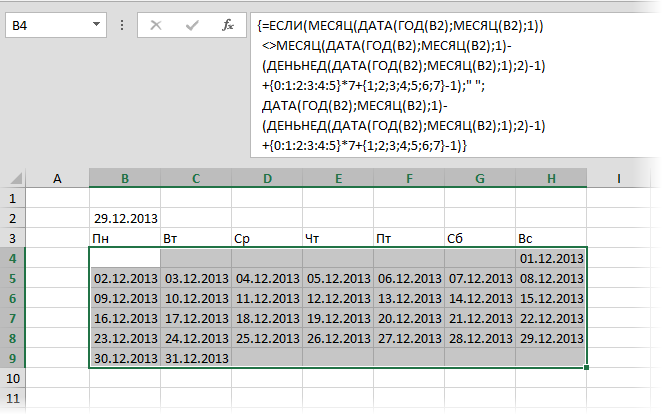
剩下的就是通過添加格式和隱藏標題 B2 中的日期以及使用窗口的其餘單元格中的月份和年份來潤色外觀 格式化單元格 (Ctrl+1):

現在,通過更改單元格 B2 中的日期,我們將根據我們的公式獲得任何一年中任何選定月份的正確日曆。 幾乎是萬年曆😉
- 如何將彈出日曆連接到 Excel 工作表
- 使用 PLEX 插件快速輸入日期和時間
- Excel 如何處理日期和時間
- 無需分隔符的快速日期和時間輸入